 |
Neste artigo eu vou recordar como usar o controle ToolTip para controlar dicas associadas aos controles Windows Forms usando a linguagem VB .NET. |
Uma tooltip é uma pequena janela que exibe alguma informação quando você passa o mouse sobre um determinado controle.
No Visual Basic .NET o controle ToolTip é usado para controlar as dicas (ToolTips) para todos os controles em um formulário.
Usamos o método SetToolTip para definir um texto para cada ToolTip.
Podemos definir uma ToolTip via código ou em tempo de projeto.
Os principais métodos da classe ToolTip são:
| Nome | Descrição |
|---|---|
| CanExtend |
|
| GetToolTip |
|
| Hide |
|
| RemoveAll |
|
| SetToolTip |
|
| Show(String, IWin32Window) |
|
| StopTimer |
|
As principais propriedades da classe ToolTip são:
| Propriedade | Descrição |
| Active | A dica está ativa |
| AutomaticDelay | Causa um atraso automático para a dica. |
| AutoPopDelay | O período de tempo na qual a dica permanece visível se o ponteiro estiver parado em um controle com texto da descrição especificado. |
| InitialDelay | Obtém ou define o tempo que se passa antes de a dica aparecer. |
| IsBaloon | Obtém ou define um valor que indica se a dica vai usar uma janela de balão. |
| ReshowDelay | Obtém ou define o período de tempo que deve acontecer antes das janelas da dica aparecerem quando o ponteiro se move de um controle para outro. |
| ShowAlways | Exibe a dica mesmo se o controle pai não está ativo |
| ToolTipIcon | Ícone da janela dica. |
| ToolTipTitle | Título da janela dica. |
| UseAnimation | Representa se um efeito de animação será usado wuando a dica for exibida |
| UseFading | Representa se um efeito de desvanecimento deve ser usado ao exibir a dica |
Recursos usados :
Criando o projeto no Visual Studio 2013 e usando a classe ToolTIp
Abra o VS Express 2013 for Windows Desktop e clique em New Project;
A seguir selecione a linguagem Visual Basic e o template Windows Forms Application;
Informe o nome UsandoTooltips e clique no botão OK;

A seguir selecione o formulário padrão form1.vb e partir da ToolBox, os seguintes controles:
Button - btnTeste
TextBox - txtTeste
CheckBox - chkTeste
Label - lblTeste
A classe Tooltip representa um controle tooltip e uma vez que o objeto ToolTip seja criado podemos chamar o método SetToolTip para definir o texto para a dica e o nome do controle
Usando o método SetToolTip do controle incluído defina o texto para a dica e o nome do controle para o qual deseja que a dica seja atribuída.
No exemplo abaixo estamos definindo o texto da dica como : "Salvar Alterações na base de dados." para o controle Button1 inserido no formulário:
ToolTip1.SetToolTip(Button1, "Salva Alterações na base de dados")
Vamos então definir no evento Load deste formulário um texto para cada controle usando o método SetToolTip :
Private Sub Form1_Load(sender As Object, e As EventArgs) Handles MyBase.Load
' Cria a ToolTip e associa com o Form container.
Dim toolTip1 As New ToolTip()
' Define o delay para a ToolTip.
toolTip1.AutoPopDelay = 5000
toolTip1.InitialDelay = 1000
toolTip1.ReshowDelay = 500
' Força a o texto da ToolTip a ser exibido mesmo que o form não esta ativo
toolTip1.ShowAlways = True
' Define o texto da ToolTip para o Button, TextBox, Checkbox e Label
toolTip1.SetToolTip(Me.btnTeste, "Este é o Botão Teste")
toolTip1.SetToolTip(Me.txtTeste, "Esta é a caixa de texto Teste")
toolTip1.SetToolTip(Me.chkTeste, "Este é o checkbox Teste")
toolTip1.SetToolTip(Me.lblTeste, "Esta é Label Teste")
End Sub
|
Executando o projeto iremos obter:
Para recuperar o texto da dica associado ao controle especificado usamos o método GetToolTip.
Se o texto de dica de ferramenta é alterado dinamicamente em um aplicativo, você pode usar esse método para descobrir que o texto é exibido em qualquer momento, dependendo do estado do aplicativo
Vamos agora definir algumas propriedades em tempo de execução definindo uma dica especifica para o controle Button - btnTeste.
No evento Load inclua o código abaixo em azul que associa uma dica ao controle Button:
Private Sub Form1_Load(sender As Object, e As EventArgs) Handles MyBase.Load
' Cria a ToolTip e associa com o Form container.
Dim toolTip1 As New ToolTip()
'cria outra ToolTip e associa ao controle Button
Dim buttonToolTip As New ToolTip()
buttonToolTip.ToolTipTitle = "Dica ToolTip para o controle Button"
buttonToolTip.UseFading = True
buttonToolTip.UseAnimation = True
buttonToolTip.IsBalloon = True
buttonToolTip.ShowAlways = True
buttonToolTip.AutoPopDelay = 5000
buttonToolTip.InitialDelay = 1000
buttonToolTip.ReshowDelay = 500
buttonToolTip.IsBalloon = True
' Define o delay para a ToolTip.
toolTip1.AutoPopDelay = 5000
toolTip1.InitialDelay = 1000
toolTip1.ReshowDelay = 500
' Força a o texto da ToolTip a ser exibido mesmo que o form não esta ativo
toolTip1.ShowAlways = True
' Define o texto da ToolTip para o Button, TextBox, Checkbox e Label
'toolTip1.SetToolTip(Me.btnTeste, "Este é o Botão Teste")
buttonToolTip.SetToolTip(btnTeste, "Nova dica para o botão btnTeste - Clique Aqui.")
toolTip1.SetToolTip(Me.txtTeste, "Esta é a caixa de texto Teste")
toolTip1.SetToolTip(Me.chkTeste, "Este é o checkbox Teste")
toolTip1.SetToolTip(Me.lblTeste, "Esta é Label Teste")
End Sub
|
Executando agora o projeto teremos:
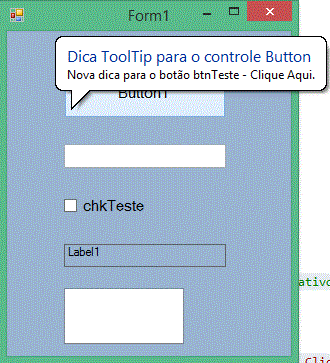
Podemos assim, definir dicas diferentes com propriedades diferentes para cada controle de formulário.
Podemos também definindo uma dica em tempo de projeto. Para isso devemos fazer o seguinte:
Nota: ToolTipNome é o nome do controle ToolTip que foi incluído no formulário.
Para o exemplo acima vamos incluir um controle ListBox -lstbTeste - no formulário e a seguir incluir um controle ToolTip alterando seu nome para ToolTip2.
Após isso selecione o controle ListBox e localize e propriedade :ToolTip on ToolTip2 - e defina o texto da dica conforme mostra a figura abaixo:
|
|
A seguir defina no controle ToolTip2 as propriedades : ForeColor, IsBalloon, ToolTipTitle conforme mostra a figura a seguir:

Executando o projeto iremos obter para o ListBox o seguinte resultado:
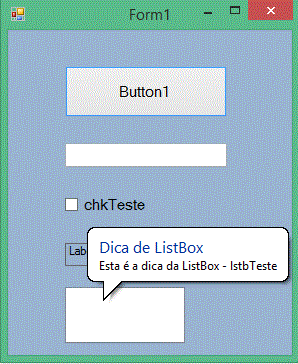
Pegue o projeto
completo aqui :
![]() Usando_ToolTips.zip
Usando_ToolTips.zip ![]()
Já estou crucificado com Cristo; e vivo, não mais eu, mas Cristo vive em mim; e
a vida que agora vivo na carne, vivo-a pela fé do Filho de Deus, o qual me amou,
e se entregou a si mesmo por mim.(apóstolo
Paulo)
Gálatas 2:20
|
Veja os
Destaques e novidades do SUPER DVD Visual Basic
(sempre atualizado) : clique e confira !
Quer migrar para o VB .NET ?
Quer aprender C# ??
Quer aprender os conceitos da Programação Orientada a objetos ? Quer aprender o gerar relatórios com o ReportViewer no VS 2013 ? |
Gostou ? ![]() Compartilhe no Facebook
Compartilhe no Facebook
![]() Compartilhe no Twitter
Compartilhe no Twitter
Referências:
Super DVD Vídeo Aulas - Vídeo Aula sobre VB .NET, ASP .NET e C#
Curso Fundamentos da Programação Orientada a
Objetos com VB .NET
![]()